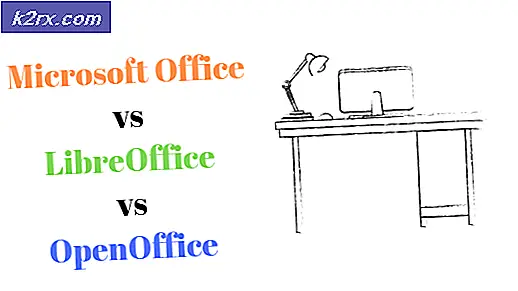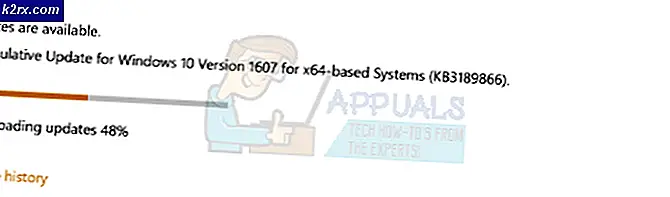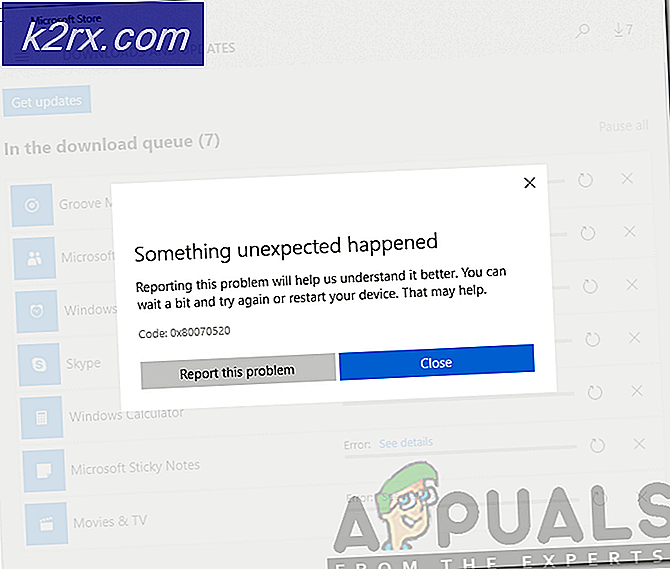FIX: KB3212646 Opdatering forårsager problemer med lyd
Hvis du bruger Windows 7, og du for nylig har installeret Windows Update KB3212646, kan du blive udsat for problemer, hvor systemhændelsestjenesten mangler eller knuses.
Problemet stammer fra den valgfri opdatering, der hedder INTEL 10.1.1.38. Denne INTEL opdatering ser ikke ud til at være fuldt funktionel eller er uforenelig på dette tidspunkt. Løsningen ville være at afinstallere og skjule opdateringen, så den ikke geninstalleres af sig selv. Og når Microsoft frigiver en patch eller en opdatering til det, skal du geninstallere det.
Gendannelse og afmarkering af INTEL opdatering
Windows System Restore-mekanismen hjælper dig med at tage din Windows tilbage til et tidspunkt (ideelt til et punkt, hvor din Windows fungerede fint). Du kan oprette systemgenoprettelser manuelt, men Windows opretter periodisk systemgendannelsespunkter for dig også. Så hvis du fejlagtigt installerede noget, som du ikke kan lide, kan du bruge Windows System Restore til at gå tilbage til et tidspunkt, hvor du ikke installerede den bestemte software.
Så hvis du installerede INTEL-opdateringen sammen med KB3212646-opdateringen, gendannes systemopdateringen, så gendannes til et tidligere punkt. Følg disse trin for at gendanne dit system
PRO TIP: Hvis problemet er med din computer eller en bærbar computer / notesbog, skal du prøve at bruge Reimage Plus-softwaren, som kan scanne lagrene og udskifte korrupte og manglende filer. Dette virker i de fleste tilfælde, hvor problemet er opstået på grund af systemkorruption. Du kan downloade Reimage Plus ved at klikke her- Hold Windows-nøglen, og tryk på R
- Skriv rstrui.exe og klik på OK
- Klik på Næste og vælg Vis flere gendannelsespoint
- Vælg et gendannelsespunkt, inden opdateringen blev installeret, og når systemet fungerede normalt.
- Klik på Næste og Afslut.
Nu genstarter computeren og tager lidt tid til at gendanne. Vent til det er færdigt. Hvis du af en eller anden grund ikke kan se noget gendannelsespunkt i ovenstående trin, skal du følge disse trin for at afinstallere Windows Update manuelt.
- Klik på Start, og vælg derefter Kontrolpanel
- Klik på Afinstaller et program
- Klik på Vis installerede opdateringer
- Find nu og vælg INTEL Du skal kunne se den nøjagtige tid, hvor opdateringerne blev installeret. De senest installerede opdateringer er øverst.
- Når du er placeret, skal du højreklikke og vælge Afinstaller
Download nu Windows opdatering igen ved at følge disse trin
- Klik på Start, og vælg derefter Kontrolpanel
- Klik på System og sikkerhed
- Klik på Windows Update
- Klik på Check for Updates
- Nu skal du kunne se de valgte opdateringer. Klik på linket, der siger valgfrie opdateringer er tilgængelige, højre Klik på INTEL opdateringen og vælg Skjul opdatering .
Opdater nu dit system, og Windows Update skal ikke skabe nogen problemer for dig.
PRO TIP: Hvis problemet er med din computer eller en bærbar computer / notesbog, skal du prøve at bruge Reimage Plus-softwaren, som kan scanne lagrene og udskifte korrupte og manglende filer. Dette virker i de fleste tilfælde, hvor problemet er opstået på grund af systemkorruption. Du kan downloade Reimage Plus ved at klikke her